Anonimitas Proxy
diperlukan server untuk mengetahui halaman web yang harus diberikan (terbuka) kepada klien. Ada berbagai varian dari halaman web untuk
konfigurasi yang berbeda dari browser. Namun, selama halaman web biasanya tidak tergantung pada browser, masuk akal untuk menyembunyikan
informasi ini dari web-server.
Apa nama browser Anda yang dikirimkan ke web-server?
nama dan versi dari sistem operasi
nama dan versi dari browser
konfigurasi browser (resolusi layar, kedalaman warna, java / javascript support, ...)
IP-address dari client
Informasi lainnya
Bagian paling penting dari informasi tersebut (dan benar-benar perlu untuk web-server) adalah informasi tentang alamat IP. Menggunakan IP Anda
adalah mungkin untuk mengetahui tentang Anda berikut ini:
dari negara mana Anda berasal?
dari kota mana anda mengakses internet?
nama operator Anda dan e-mail anda?
alamat fisik Anda?
Informasi yang ditularkan oleh klien ke server tersedia (dapat diakses) untuk server sebagai variabel lingkungan. Setiap unit informasi adalah nilai dari
beberapa variabel. Jika ada informasi unit tidak menular, maka variabel yang terkait akan kosong (nilainya akan dipastikan).
Ini adalah beberapa variabel lingkungan:
REMOTE_ADDR? Alamat IP klien
HTTP_VIA? jika tidak kosong, maka proxy yang digunakan. Nilai adalah sebuah alamat (atau beberapa alamat) dari server proxy, variabel ini
ditambahkan oleh proxy server itu sendiri jika Anda menggunakannya.
HTTP_X_FORWARDED_FOR? jika tidak kosong, maka proxy yang digunakan. Nilai adalah alamat IP nyata dari sebuah klien (IP), variabel ini juga ditambahkan oleh proxy server jika Anda menggunakannya.
HTTP_ACCEPT_LANGUAGE? bahasa apa yang digunakan dalam browser (bahasa apa halaman harus ditampilkan dalam)
HTTP_USER_AGENT? disebut "pengguna? S agen". Untuk semua browser Mozilla ini. Nama Selanjutnya, peramban? S dan versi (misalnya MSIE 5.5) dan sistem operasi (misalnya Windows 7 atau 8 ) juga disebutkan di sini.
HTTP_HOST? adalah web server? nama
Ini adalah bagian kecil dari variabel lingkungan. Bahkan ada lebih banyak dari mereka (DOCUMENT_ROOT, HTTP_ACCEPT_ENCODING,
HTTP_CACHE_CONTROL, HTTP_CONNECTION, SERVER_ADDR, SERVER_SOFTWARE, SERVER_PROTOCOL, ...).
Kuantitas mereka dapat bergantung pada pengaturan dari kedua server dan klien.
Ini adalah contoh dari nilai-nilai variabel:
REMOTE_ADDR = 192.168.132.1
HTTP_ACCEPT_LANGUAGE = id,ru
HTTP_USER_AGENT = Mozilla/20.0 (compatible; MSIE 5.0, Windows 8)
HTTP_HOST = www.webserver.ru
HTTP_VIA = 192.111.1.1 (Squid/2.4.STABLE7)
HTTP_X_FORWARDED_FOR = 192.168.5.5
Anonimitas di tempat kerja di Internet ditentukan oleh variabel lingkungan "bersembunyi" dari web-server.
Jika server proxy tidak digunakan, maka variabel lingkungan melihat dengan cara sebagai berikut:
REMOTE_ADDR = IP Anda
HTTP_VIA = tidak ditentukan
HTTP_X_FORWARDED_FOR = tidak ditentukan
Menurut bagaimana variabel lingkungan "hided" oleh proxy server, ada beberapa jenis proxy
Transparan Proxy
Mereka tidak menyembunyikan informasi tentang alamat IP Anda:
REMOTE_ADDR = proxy IP
HTTP_VIA = proxy IP
HTTP_X_FORWARDED_FOR = IP Anda
Fungsi server proxy tersebut bukan perbaikan anonimitas Anda di Internet. Tujuan mereka adalah informasi menguangkan, organisasi bersama akses
ke internet dari beberapa komputer, dll
Anonymous Proxy Semua proxy server, yang menyembunyikan klien? S alamat IP dengan cara apapun disebut anonim proxy
Anonymous Proxy Sederhana
Proxy server ini tidak menyembunyikan fakta bahwa proxy yang digunakan, namun mereka mengganti IP anda dengan sendiri:
REMOTE_ADDR = proxy IP
HTTP_VIA = proxy IP
HTTP_X_FORWARDED_FOR = proxy IP
Proxy ini adalah yang paling luas di kalangan anonim server proxy lain.
Proxy Distorting
Serta sederhana proxy server anonymous proxy ini tidak menyembunyikan fakta bahwa server proxy yang digunakan. ? Namun klien alamat IP (alamat
IP) digantikan dengan yang lain (sewenang-wenang, acak) IP:
REMOTE_ADDR = proxy IP
HTTP_VIA = proxy IP
HTTP_X_FORWARDED_FOR = alamat IP secara acak
Proxy Anonimitas Tinggi
Proxy server ini juga disebut "anonimitas tinggi proxy". Berbeda dengan jenis lain anonimitas server proxy mereka menyembunyikan fakta
menggunakan proxy:
REMOTE_ADDR = proxy IP
HTTP_VIA = tidak ditentukan
HTTP_X_FORWARDED_FOR = tidak ditentukan
Itu berarti bahwa nilai-nilai variabel yang sama seperti jika proxy tidak digunakan, dengan pengecualian satu hal yang sangat penting? IP proxy yang digunakan bukan alamat IP Anda.
Ringkasan "Tergantung pada tujuan ada proxy transparan dan anonimitas. Namun, ingat, menggunakan proxy server Anda hanya menyembunyikan IP anda dari
web-server, tapi informasi lain (tentang konfigurasi browser) dapat diakses!
How to overcome Cookies and junk files - The Insidents
How to overcome Cookies and junk files - The InsidentsDescription: How to overcome Cookies and junk files - The Insidents Rating: 4.5 Reviewer: Rendi Saputra - ItemReviewed: How to overcome Cookies and junk files - The Insidents
Cara Memasang SEO Smart Link
Cara Memasang SEO Smart Link
Seperti Biasa - anda harus login ke Menu Blogger Temukan kode < / body>. Untuk memudahkan pencarian tekan Ctrl+F
Kemudian copy script di dalam Spoiler, lalu paste tepat di atas kode < / body >
Selanjutnya lihat di bagian paling bawah script di atas, silahkan ganti "Semua tentang Komputer" dengan kata yang ingin sobat gantikan dan ganti "http://www.indo-insidents.blogspot.com/" dengan URL yang sobat.
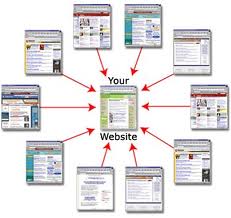 |
| SEO Smart Link |
Sekian, Semoga Bermanfaat
WARNING
WARNING II
How to Claim Blog on Technorati
Technorati is a largest directory of current and have the facilities / functions are quite large, as Blogsearch, Online Bookmarks and Tags Aggregator. By registering at Technorati, will boost visitor traffic to our blog, and blogs / websites that we manage more can be known by other bloggers, and even this can be called as one of the SEO strategy for your blog / website.
| How To Claim Technorati? |
By registering our blog in Technorati, we can also determine which sites or blogs that link to our blog. To shorten the time, follow the steps below to register on Technorati
- Go to Technorati.com address then Click the Join
- Fill in the data completely and click join. After that, there will be a confirmation code. Then check your email that was registered in technorati earlier, and then click the link that has been provided through your email.
- After that, you just wait Claim Process, and do Complete Claim as shown below
- Copy the following code and publikasikannya in a post on your blog. Should be able to find a Technorati claim code in your blog via feeds (RSS or Atom). The trick is to publish a new post and insert the claim code in it.
- To Claim Code Blog / Website is: -
- And after that, you just click Complete Claim
- Next, you are just waiting for the claims that have been in the code to include in your Postings in check by Technorati, to ensure that it is true the given URL address, yours truly.
- And the latter (because even this blog has not been registered at Technorati), you create a link with the code as below, and display on your blog.
8 Orang Bisa Gunakan Msn Dial Up Akun yang sama
8 Orang Bisa Gunakan Sama Msn Dial Up Akun
mudah benar-benar. ingin memiliki seluruh keluarga pada dial-up hanya dengan satu tagihan?
langkah pertama. membeli 20 dolar bulan berlangganan ke MSN akses tak terbatas dial up. Ini akan mencakup MSN 9 cd yang akan Anda butuhkan. Dengan perangkat lunak yang diinstal, mengisi slot akun sekunder Anda dengan pengguna baru. Pastikan Anda memilih @ msn jika Anda memberikan pilihan, alamat email hotmail tidak akan bekerja ..
mengatakan akun sekunder adalah tipe indo-insidents@msn.com di Dial up koneksi
PENGGUNA: MSN / indo-insidents
LULUS: ******* (apapun)
terhubung ke nomor telepon msn lokal Anda dan orang lain yang Anda berikan rekening sekunder akan dapat melakukan hal yang sama, saat Anda terhubung. Dengan kesepakatan manis mengingat semua orang membayar sekitar 2 dolar per bulan untuk akses internet, terutama jika Anda tidak bisa mendapatkan broadband. jika Anda ingin menjual akses kepada orang yang Anda benar-benar bisa menghasilkan uang melakukan hal ini .. tetapi saya tidak menyarankan itu.
Aku digunakan untuk menjadi msn teknologi dan ini adalah rahasia sedikit dikenal bahkan sebagian besar karyawan.
Setelah Anda melakukan ini, Anda tidak perlu perangkat lunak lagi. Saya akan menyarankan menjaga di micromanage orang lain account. dan untuk fakta sederhana bahwa jika mereka tidak diterjunkan, memotongnya HEHEHE
Aku di broadband sekarang jadi saya tidak peduli jika saya memberitahu Anda rahasia kecil saya. orang lain mengetahui hal ini?Description: 8 Orang Bisa Gunakan Msn Dial Up Akun yang sama Rating: 4.5 Reviewer: Rendi Saputra - ItemReviewed: 8 Orang Bisa Gunakan Msn Dial Up Akun yang sama
Shortcut Keyboard dan Fungsi Commandprompt
- cmd = Command Prompt
- iexplore + "adress web" = Internet Explorer
- compmgmt.msc = Computer Management
- dhcpmgmt.msc = DHCP Manajemen
- dnsmgmt.msc = DNS Manajemen
- services.msc = Layanan
- eventvwr = Event Viewer
- dsa.msc = Active Directory pengguna dan komputer
- dssite.msc = Active Directory Situs dan Layanan
- Tombol Windows + E = Explorer
- ALT + Tab = Beralih di antara jendela
- ALT, Space, X = Maksimalkan jendela
- CTRL + Shift + Esc = Task Manager
- Tombol Windows + Breaks = Sistem properti
- Tombol Windows + F = Search
- Tombol Windows + D = Sembunyikan / Tampilkan semua jendela
- CTRL + C = copy
- CTRL + X = potong
- CTRL + V = paste.
Keyboard Shortcuts Fungsi Tombol Alt
- [Alt] dan [Esc] Beralih di antara aplikasi yang berjalan
- [Alt] dan surat Pilih item menu dengan huruf digarisbawahi
- [Ctrl] dan [Esc] Open Menu Program
- [Ctrl] dan [F4] Tutup dokumen aktif atau kelompok jendela (tidak bekerja dengan beberapa aplikasi)
- [Alt] dan [F4] Keluar aplikasi aktif atau menutup jendela aktif
- [Alt] dan [-] Open Control menu untuk dokumen yang aktif
- Ctrl] Lft., Rt. arrow Pindahkan kursor maju atau mundur satu kata
- Ctrl] Up, Bawah arrow Pindahkan kursor maju atau mundur satu paragraf
- [F1] Buka Bantuan untuk aplikasi yang aktif
- Windows + M Minimize semua jendela yang terbuka
- Shift + Windows + M Undo meminimalkan semua jendela yang terbuka
- Windows + F1 Buka Windows Bantuan
- Windows + Tab Cycle melalui tombol Taskbar
- Windows + Break Membuka kotak dialog Properti Sistem pintas acessability
- Right SHIFT selama delapan detik ........ Beralih Filter Keys dan mematikan.
- Kiri ALT + SHIFT kiri + PRINT SCREEN ....... Mengaktifkan Kontras Tinggi dan mematikan.
- ALT + SHIFT kiri + NUM LOCK ....... Beralih MouseKeys dan mematikan.
- SHIFT ....... lima kali Beralih StickyKeys dan mematikan.
- NUM LOCK ...... selama lima detik Mengaktifkan ToggleKeys dan mematikan.explorer pintas
- END ....... Tampilan bagian bawah jendela aktif.
- HOME ....... Tampilan bagian atas jendela aktif.
- NUM LOCK + Asterisk ....... pada keypad numerik (*) Tampilkan semua subfolder di bawah folder yang dipilih.
- NUM LOCK + PLUS SIGN ....... pada keypad numerik (+) Menampilkan isi dari folder yang dipilih.
- NUM LOCK + MINUS SIGN ....... pada keypad numerik (-) Tutup folder yang dipilih.
- LEFT ARROW ...... Runtuh pilihan saat ini apakah itu diperluas, atau pilih folder induk.
- RIGHT ARROW ....... Tampilan pilihan saat ini apakah itu runtuh, atau pilih subfolder pertama.
Gunakan cara pintas keyboard ini untuk kotak dialog:
TEKAN
AKSESIBILITAS PINTAS KEYBOARD:
Menampilkan isi dari folder yang dipilih.
Tutup folder yang dipilih.
Runtuh pilihan saat ini apakah itu diperluas, atau pilih folder induk.
Tampilan pilihan saat ini apakah itu runtuh, atau pilih subfolder pertama. PANAH KANAN





